苹果手机怎么改家里的wifi密码 如何在苹果手机上更改家里的无线网络密码
日期: 来源:冰糖安卓网
在家里更改无线网络密码是一个很常见的需求,特别是当我们想要加强网络安全性时,苹果手机作为我们日常生活中不可或缺的一部分,其操作简洁便捷的特点也让我们可以轻松地完成这一任务。想要在苹果手机上更改家里的无线网络密码并不复杂,只需简单的几步即可完成。接下来让我们一起来了解如何在苹果手机上进行操作,保障家庭网络的安全与稳定。
如何在苹果手机上更改家里的无线网络密码
具体步骤:
1.第一步 请确定手机连着自己家的wifi 然后依次跟着我打开-手机设置-wifi-点击你自己家所在的wifi网络(注:wifi网络需要在连接状态哦)-然后按住路由器地址不动两秒 之后会弹出拷贝两个字,这个时候小伙伴们便可以直接点击拷贝便可。
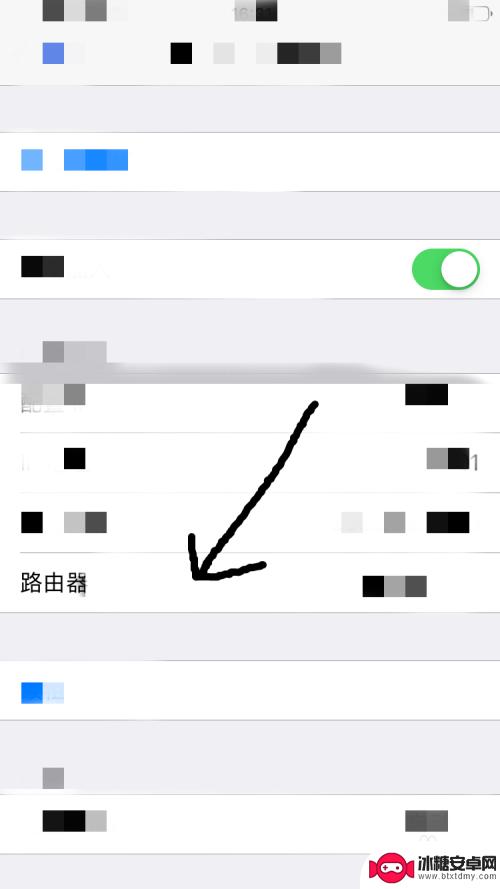
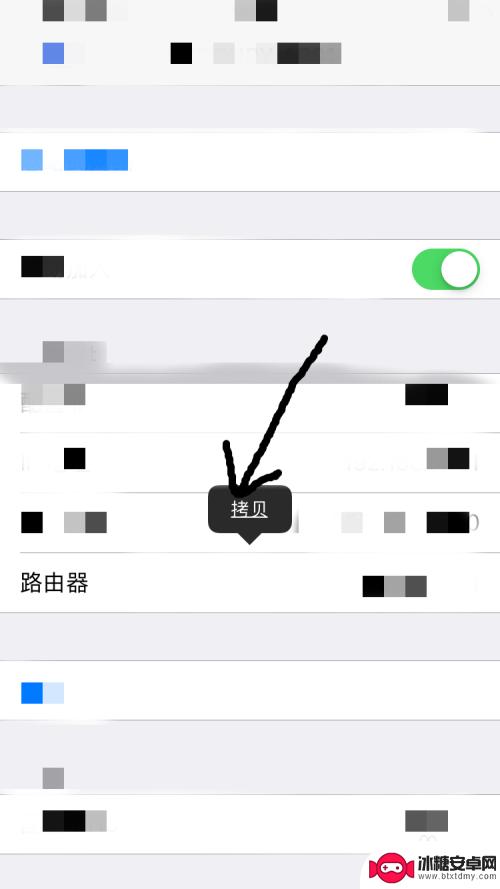
2.第二部 我们打开苹果手机自带的浏览器 直接在搜索框里面粘贴并前往 这个时候会出现一个提醒 让你登陆你的路由器密码 我们在密码框里面输入密码‘123456’这是市场上面大部分路由器的原始密码 从我们路由器的背面也可以看得到这一卷密码 然后点击前往,如果有的小伙伴需要输入用户名 那么可以输入‘admin’
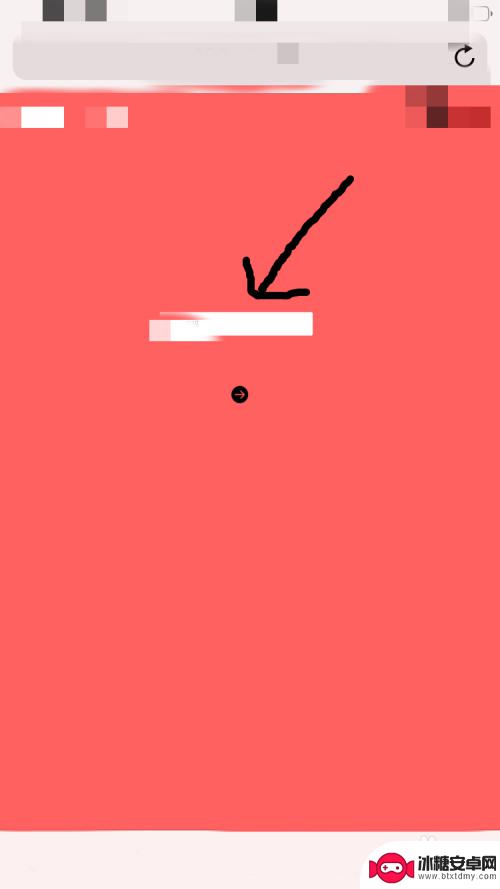
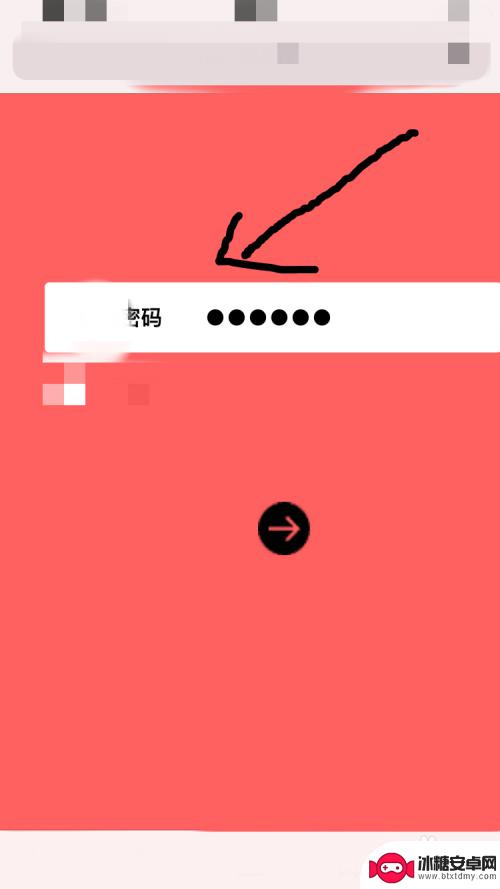
3.第三步 进入之后 我们找到以苹果手机为例的右上角的-‘高级设置’ 或者‘无线设置’也可, 选择进去 这个时候小伙伴们便可以看得到 自己家的wifi名称跟无线密码了 选择无线密码这一框 删掉之前的密码 输入自己心仪的新密码 然后点击保存 即可 最后 判官兄提醒一局 记得在备忘录实时更新自己新改的wifi密码 然后安全退出已改好wifi密码界面哦。
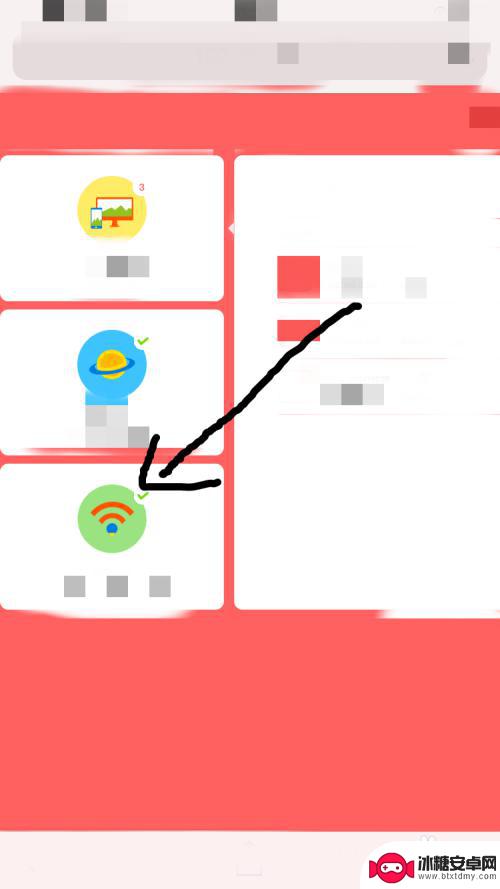
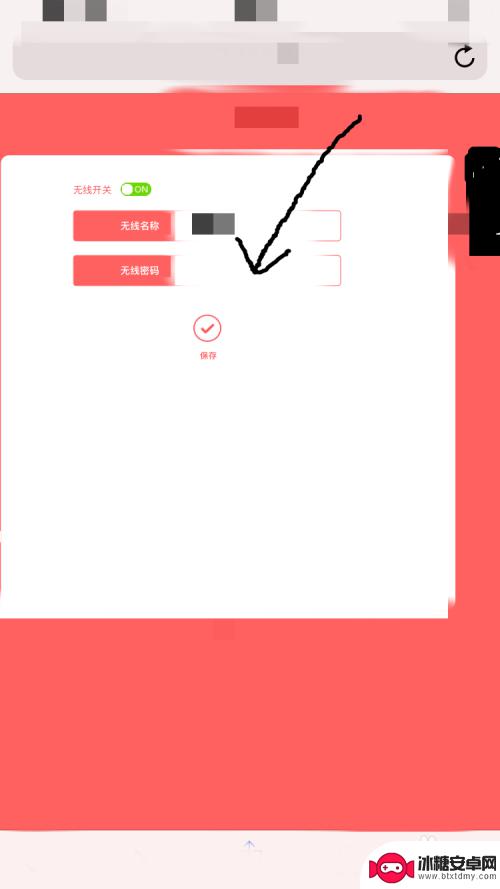
以上是关于如何更改家里WiFi密码的全部内容,如果有需要的用户,可以按照以上步骤进行操作,希望对大家有所帮助。
相关教程
-
怎么改无线网密码电脑 电脑上修改家里的WiFi密码步骤
-
如何改变手机上的网络密码 更改WIFI密码后手机无法连接
-
怎样在手机上改自家wifi蜜码 如何在手机上修改家里的wifi密码
-
如何用手机更改自家wifi密码设置 手机如何设置无线wifi密码
-
192.168.1.34手机登录wifi修改密码 如何在手机上设置/更改无线wifi(路由器)密码
-
手机怎么修改家里无线网密码怎么改 怎样在手机上设置无线WiFi路由器密码
-
苹果手机上的麦克风图标是什么 苹果手机麦克风标志关闭方法
-
怎么删除安卓手机系统文件 如何使用adb命令删除Android系统文件夹
-
如何将oppo手机? OPPO旧手机数据转移教程
-
手机上如何打开相机 手机软件如何打开相机权限












